Мобильные устройства, такие как смартфоны и планшеты, стали неотъемлемой частью нашей повседневной жизни. Они позволяют нам быть всегда на связи, осуществлять покупки онлайн, просматривать новости и многое другое. Однако со временем они могут начать работать медленнее и загружаться дольше. Это может быть связано с накоплением кэша – временных файлов, которые хранятся на устройстве и используются для быстрой загрузки различных элементов веб-страниц и приложений.
Кэш может помочь ускорить работу устройства, но время от времени его нужно очищать. Очистка кэша поможет освободить память устройства и улучшить его производительность. В этой статье мы рассмотрим несколько простых способов очистки кэша на мобильных устройствах.
Первым способом является очистка кэша через настройки устройства. Этот способ подходит для большинства смартфонов и планшетов. Чтобы очистить кэш, перейдите в настройки устройства, найдите раздел «Память» или «Хранилище», а затем выберите «Очистить кэш». После этого устройство удалит все временные файлы, что позволит улучшить производительность и освободить память.
Как очистить кэш на мобильных устройствах:

Если вы заметили, что ваше мобильное устройство работает медленно или у вас закончилось свободное место, очистка кэша может помочь решить эти проблемы.
Вот несколько способов очистки кэша на различных мобильных устройствах:
На устройствах Android:
1. Через настройки приложений:
- Откройте "Настройки" на своем устройстве Android.
- Найдите и выберите "Приложения" или "Управление приложениями".
- В списке приложений найдите приложение, для которого хотите очистить кэш.
- Нажмите на приложение, и в открывшемся окне выберите "Очистить кэш".
2. С помощью клавиш управления:
- Включите устройство в режим восстановления.
- Используйте клавиши громкости для перемещения по меню и найти пункт "Wipe cache partition" или "Очистить кэш".
- Подтвердите свой выбор и дождитесь завершения процесса очистки.
На устройствах iPhone:
1. Через настройки Safari:
- Откройте "Настройки" на своем iPhone.
- Прокрутите вниз и найдите "Safari".
- Нажмите на "Safari" и пролистните вниз до пункта "Очистить историю и данные сайтов".
- Тапните на этот пункт и подтвердите свое решение.
2. С помощью специальных приложений:
- Зайдите в App Store и найдите приложение для очистки кэша, такое как "Cleaner" или "iMyFone Umate".
- Установите и откройте приложение.
- Следуйте инструкциям в приложении, чтобы очистить кэш и освободить место на вашем устройстве iPhone.
Очистка кэша может занять некоторое время и удалить временные данные, но не засоряйте устройство ненужными файлами. Регулярно очищайте кэш, чтобы поддерживать оптимальное состояние своего мобильного устройства.
Простые способы для ускорения работы и освобождения памяти

Время от времени все мобильные устройства начинают замедляться из-за накопления данных в кэше. Чтобы избежать этой проблемы, важно периодически очищать кэш на своем устройстве. Ниже приведены несколько простых способов, которые помогут вам ускорить работу вашего мобильного устройства и освободить память.
1. Очистка кэша приложений:
- Зайдите в настройки своего устройства
- Выберите раздел "Приложения" или "Управление приложениями"
- Выберите приложение, кэш которого вы хотите очистить
- Нажмите на кнопку "Очистить кэш"
2. Очистка кэша браузера:
- Запустите ваш браузер
- Откройте настройки браузера
- Найдите раздел "Приватность" или "Информация о сайте"
- Выберите опцию "Очистить данные браузера" или "Очистить кэш"
3. Использование специальных приложений:
Существуют различные приложения, которые помогут вам ускорить работу вашего устройства и очистить кэш. Некоторые из них предлагают автоматическую очистку кэша для всех приложений и браузеров, в том числе и системных. Вы можете найти такие приложения в магазине приложений вашей операционной системы.
4. Удаление неиспользуемых приложений:
Если у вас на устройстве накопилось много приложений, которые вы уже не используете, рекомендуется удалить их. Это поможет освободить память и ускорить работу устройства. Приложения можно удалить в настройках устройства или через магазин приложений.
5. Перезагрузка устройства:
Если все вышеперечисленные способы не помогли, попробуйте перезагрузить свое устройство. Это может помочь очистить ненужные данные из кэша и ускорить работу устройства.
Следуя этим простым способам, вы сможете ускорить работу своего мобильного устройства и освободить память, что позволит вам наслаждаться более быстрой и плавной работой устройства в повседневной жизни.
Очистка кэша:

Очистка кэша помогает ускорить работу устройства и освободить память. Вот несколько простых способов очистки кэша на мобильных устройствах:
- Очистка кэша вручную через настройки: Вы можете очистить кэш приложений своего устройства, перейдя в настройки, затем в раздел "Приложения" или "Управление приложениями". В зависимости от операционной системы, вам может потребоваться выбрать конкретное приложение, а затем найти и нажать на кнопку "Очистить кэш". Это позволит удалить временные файлы, связанные с этим приложением.
- Использование специальных приложений: На рынке существуют различные приложения, которые позволяют быстро и легко очистить кэш на мобильных устройствах. Эти приложения сканируют ваше устройство и находят ненужные файлы и данные, которые можно безопасно удалить. Некоторые из этих приложений также предлагают другие полезные функции, такие как управление приложениями, анализ использования памяти и оптимизация работы устройства.
- Очистка кэша браузера: Кэш браузера хранит временные файлы и данные, связанные с веб-страницами, которые вы посещаете. Очистка кэша браузера поможет удалить устаревшие данные и ускорить загрузку веб-страниц. Вы можете сделать это, перейдя в настройки браузера, затем в разделе "История" или "Приватность" найдите опцию "Очистить кэш" или "Удалить временные файлы". Кроме того, вы можете выбрать только очистку кэша, не удаляя другие данные, такие как сохранённые пароли или историю поиска.
Очистка кэша может быть полезной процедурой, если ваше мобильное устройство начало тормозить или вы заметили недостаток памяти. Регулярная очистка кэша поможет улучшить производительность и сэкономить драгоценное пространство памяти на вашем устройстве.
Причины накопления данных и способы устранения проблемы

Накопление данных в кэше на мобильных устройствах может происходить из-за различных причин. С одной стороны, кэш служит для ускорения работы приложений и браузеров, так как сохраняет уже загруженные данные и позволяет быстро получать доступ к ним. Однако, с течением времени кэш может забиваться ненужными файлами и данными, что отрицательно сказывается на производительности и доступном пространстве памяти.
Одной из причин накопления данных в кэше может быть частое посещение веб-сайтов и загрузка их контента. Браузеры автоматически сохраняют страницы, картинки, видео и другие файлы в кэше, чтобы при следующем посещении сайта загрузка происходила быстрее. Однако, этот механизм может приводить к накоплению большого количества данных, особенно если посещаемые сайты часто обновляют свой контент. Также, приложения могут кэшировать данные для быстрого доступа, что также может привести к увеличению объема накопленных данных.
Одним из способов устранения проблемы накопления данных в кэше является очистка кэша. Для этого можно воспользоваться стандартными инструментами на мобильных устройствах, такими как настройки приложений или браузера. В этих настройках обычно есть опция "Очистить кэш", которая позволяет удалить все сохраненные данные. При этом следует учитывать, что после очистки кэша приложения и браузеры могут загружаться и работать немного медленнее, так как будут загружать данные заново.
Также можно воспользоваться особыми приложениями и программами для очистки кэша. Эти утилиты позволяют более детально контролировать процесс очистки и удалять только выбранные данные или кэши конкретных приложений. Они также предлагают возможность удалить временные файлы и ненужные данные, которые забивают память устройства. При использовании таких утилит следует быть осторожными и следовать инструкциям, чтобы избежать нежелательных последствий для устройства.
Кроме того, регулярное обновление программного обеспечения и приложений также может помочь устранить проблемы с накоплением данных. Разработчики регулярно выпускают обновления, которые не только исправляют ошибки, но и оптимизируют производительность и уменьшают нагрузку на память устройства. Поэтому важно следить за обновлениями и устанавливать их, чтобы максимально эффективно использовать мобильное устройство.
В итоге, регулярная очистка кэша и обновление программного обеспечения помогут устранить проблемы с накоплением данных и повысить производительность мобильного устройства.
Очистка кэша приложений:

Вы можете очистить кэш каждого отдельного приложения вручную через настройки устройства. Вот как это сделать:
| Шаги | Действия |
|---|---|
| 1 | Откройте Настройки на вашем устройстве. |
| 2 | Прокрутите вниз и найдите раздел Приложения или Управление приложениями. |
| 3 | Выберите приложение, кэш которого вы хотите очистить. |
| 4 | Нажмите на кнопку Очистить кэш. |
После этого устройство удалит все временные файлы, связанные с выбранным приложением. Однако имейте в виду, что очистка кэша может привести к потере некоторых временных данных, например, сохраненных настройки или кэшированных изображений.
Также вы можете воспользоваться специальными приложениями для очистки кэша, доступными в Google Play или App Store. Эти приложения помогут вам быстро и эффективно очистить кэш всех приложений на вашем устройстве.
Как удалить временные данные, сохраненные в приложениях

Каждое приложение на мобильном устройстве сохраняет определенные данные, которые называются временными. Эти данные включают в себя кэшированные файлы, учетные записи и другую информацию, которая может занимать большое количество памяти на вашем устройстве.
Чтобы удалить временные данные, сохраненные в приложениях, вы можете воспользоваться встроенными инструментами управления приложениями на вашем устройстве.
Вот простые шаги, которые вы можете следовать, чтобы удалить временные данные:
| Шаг | Действие |
|---|---|
| Шаг 1 | Перейдите в настройки вашего устройства и выберите "Приложения" или "Управление приложениями". |
| Шаг 2 | Выберите приложение, в котором вы хотите удалить временные данные. |
| Шаг 3 | Нажмите на кнопку "Очистить данные" или "Очистить кэш". |
| Шаг 4 | Подтвердите удаление временных данных в появившемся диалоговом окне. |
После выполнения этих шагов временные данные будут удалены, и вы освободите память на вашем устройстве.
Не забывайте проводить регулярную очистку временных данных в приложениях, чтобы ускорить их работу и освободить память на вашем мобильном устройстве.
Браузеры и кэш

Каждый браузер имеет свои собственные механизмы управления кэшем, и для пользователей важно знать, как очистить его. Это может быть полезно в случае, когда браузер начинает работать медленно, или когда по какой-то причине нужно удалить сохраненные данные.
Способы очистки кэша в разных браузерах могут немного отличаться, но в целом они достаточно просты и понятны. Вот несколько популярных браузеров и способы очистки кэша в них:
- Google Chrome: Нажмите на кнопку меню в верхнем правом углу окна браузера, выберите "Настройки", затем "Дополнительные" и "Очистить данные просмотра". В открывшемся окне выберите временные файлы и файлы кэша и нажмите кнопку "Очистить данные".
- Mozilla Firefox: Нажмите на кнопку меню в верхнем правом углу окна браузера, выберите "Настройки", перейдите на вкладку "Приватность и защита" и найдите раздел "История". Нажмите кнопку "Очистить историю", выберите временные файлы и файлы кэша и нажмите кнопку "Очистить".
- Microsoft Edge: Нажмите на кнопку меню в верхнем правом углу окна браузера, выберите "Настройки", перейдите на вкладку "Приватность, поиск и услуги", промотайте вниз до раздела "Очистить данные просмотра" и нажмите кнопку "Выбрать, что нужно чистить". Выберите временные файлы и файлы кэша и нажмите кнопку "Очистить".
Это лишь несколько примеров того, как очистить кэш в различных браузерах. В общем случае, в меню настроек браузера должна быть доступна опция очистки кэша или удаления временных файлов. После очистки кэша браузер будет загружать страницы заново, что может занять некоторое время, но в конечном итоге улучшит производительность и освободит память вашего устройства.
Как удалять ненужные файлы и данные, хранящиеся в браузере

В браузере сохраняются различные данные, включая файлы cookies, кэш, историю посещений и другие сведения. Они могут замедлять работу устройства и занимать драгоценное место в памяти. Чтобы освободить память и ускорить работу устройства, рекомендуется периодически удалять ненужные файлы и данные из браузера.
| Шаг | Описание |
|---|---|
| 1 | Откройте настройки вашего браузера. В большинстве случаев, это можно сделать, нажав на иконку меню (обычно три точки или три горизонтальные линии) в правом верхнем углу экрана. |
| 2 | Выберите раздел "Настройки" или "Параметры". |
| 3 | Пролистайте страницу вниз и найдите раздел, связанный с приватностью или безопасностью. |
| 4 | Нажмите на раздел "Очистить данные" или "Очистить историю". |
| 5 | Выберите опции, которые вы хотите очистить, например, кэш, файлы cookies, историю посещений. |
| 6 | Нажмите на кнопку "Очистить" или "Очистить данные". |
| 7 | Подождите, пока процесс очистки завершится. |
| 8 | Закройте настройки браузера и продолжайте пользоваться им без ненужных файлов и данных, которые могут замедлять его работу. |
Выполнив эти простые шаги, вы сможете удалить ненужные файлы и данные, хранящиеся в браузере, и повысить скорость работы вашего устройства. Рекомендуется проводить такую очистку регулярно для поддержания оптимальной производительности.
Системные приложения:
Кроме приложений, которые мы устанавливаем сами, на мобильных устройствах также присутствуют системные приложения, которые занимают определенный объем памяти. Эти приложения предустановлены на устройстве и предоставляют основные функции, такие как телефонные звонки, отправка сообщений и другие базовые операции. В процессе работы эти системные приложения также создают кэш, который отнимает дополнительное место на устройстве и может замедлять его работу.
Чтобы очистить кэш системных приложений, вы можете воспользоваться инструментами самого устройства. Многие устройства имеют встроенный менеджер приложений, где вы сможете найти список всех установленных приложений, включая системные. Ряд приложений, таких как Google Play Маркет и Яндекс.Браузер, также предоставляют возможность очистки кэша системных приложений.
Чтобы очистить кэш системных приложений через менеджер приложений устройства, вам необходимо выполнить следующие шаги:
| Шаг | Действие |
|---|---|
| 1 | Откройте "Настройки" на вашем устройстве. |
| 2 | Перейдите в раздел "Приложения" или "Управление приложениями". |
| 3 | Найдите и выберите системное приложение, кэш которого вы хотите очистить. |
| 4 | Выберите опцию "Очистить кэш" или "Стереть данные". |
| 5 | Подтвердите действие и дождитесь завершения процесса. |
После выполнения этих шагов кэш системного приложения будет очищен, что позволит освободить память на устройстве и улучшить его производительность.
Как очистить кэш системных приложений и освободить память

Кэш системных приложений на мобильных устройствах хранит данные, которые используются для быстрого доступа и ускорения работы. Однако, постепенно кэш может накапливаться и занимать ценное место в памяти вашего устройства, что может привести к снижению производительности и работы проблема. Очистка кэша системных приложений поможет освободить память и улучшить работу вашего устройства.
Вот как вы можете очистить кэш системных приложений на разных операционных системах:
Android:
- Откройте меню "Настройки" на вашем устройстве.
- Выберите раздел "Память" или "Хранилище".
- Нажмите на "Кэш данных" или "Очистить кэш".
- Выберите системное приложение, чей кэш вы хотите очистить, например, "Камера" или "Браузер".
- Нажмите на кнопку "Ок" или "Очистить кэш".
iOS:
- Перейдите в раздел "Настройки" на вашем устройстве.
- Выберите "Общие" и затем "Менеджер хранилища".
- Нажмите на "Свободное место" или "Управление хранилищем".
- Выберите системное приложение, чей кэш вы хотите очистить, например, "Камера" или "Браузер".
- Нажмите на кнопку "Очистить кэш" или "Удалить данные".
Очистка кэша системных приложений может быть полезной процедурой для оптимизации работы вашего мобильного устройства. После очистки вы должны заметить улучшение производительности и освобождение памяти.
Однако, стоит помнить, что после очистки кэша системных приложений, некоторые приложения могут загружаться немного медленнее в первые несколько секунд. Но это временное явление и скоро все стабилизируется.
Мобильные игры и кэш:

Кэш игры – это некий временный файл, который содержит информацию о состоянии игры, временных данные или другие ресурсы, необходимые для ее работы. Он сохраняется на устройстве для ускорения загрузки игры или для обеспечения ее более плавной работы.
Однако, со временем, кэш игры может занимать большое количество пространства на вашем устройстве и влиять на ее производительность. Поэтому, регулярная очистка кэша мобильных игр является хорошей практикой для поддержания оптимальной работы вашего устройства.
Для того чтобы очистить кэш мобильных игр, вам понадобится зайти в настройки вашего устройства и найти раздел "Приложения". Затем выберите игру, кэш которой хотите очистить и нажмите на нее. В открывшемся меню найдите кнопку "Очистить кэш" и подтвердите свои действия.
Если вы хотите очистить кэш нескольких игр одновременно, вам придется повторить эту процедуру для каждой отдельной игры.
Очистка кэша поможет вам освободить дополнительное пространство на вашем устройстве и повысить его производительность при игре в мобильные игры.
Как освободить место, занятое кэшем игр на мобильных устройствах

Игры могут быть одними из самых весомых приложений на вашем мобильном устройстве, и кэш, создаваемый ими, может занимать значительное количество памяти. Хотя кэш может помочь ускорить работу игр, со временем он может накапливаться и занимать место, которое могло бы быть лучше использовано для других приложений и данных.
Вот несколько простых способов освободить место, занятое кэшем игр на мобильных устройствах:
- Перезагрузите устройство. Иногда простая перезагрузка может помочь очистить кэш игр и освободить некоторую память. Просто выключите устройство и снова включите его, и кэш должен быть очищен.
- Очистите кэш в настройках игры. Многие игры имеют настройки, позволяющие очистить кэш. Вам может потребоваться найти раздел "Настройки" или "Параметры" в игре и найти опцию "Очистить кэш" или что-то подобное. Как только вы это сделаете, кэш игры будет удален и освободит место на вашем устройстве.
- Используйте специальные приложения для очистки кэша. На маркете приложений существует множество приложений, предназначенных для очистки кэша и освобождения памяти на мобильных устройствах. Вы можете найти их, введя запрос "очистка кэша" в магазине приложений вашего устройства. Загрузите и установите одно из таких приложений и выполните процесс очистки кэша для игр на вашем устройстве.
- Удалите и переустановите игру. Если все остальные способы не помогли освободить место, вы можете попробовать удалить игру полностью с вашего устройства и затем снова ее установить. При этом весь кэш будет удален, и игра будет заново загружена без ненужного кэша.
Используя эти простые способы, вы можете быстро и легко освободить место, занятое кэшем игр на вашем мобильном устройстве. Не забывайте периодически проверять и чистить кэш игр, чтобы у вас было больше свободного места для других приложений и данных.